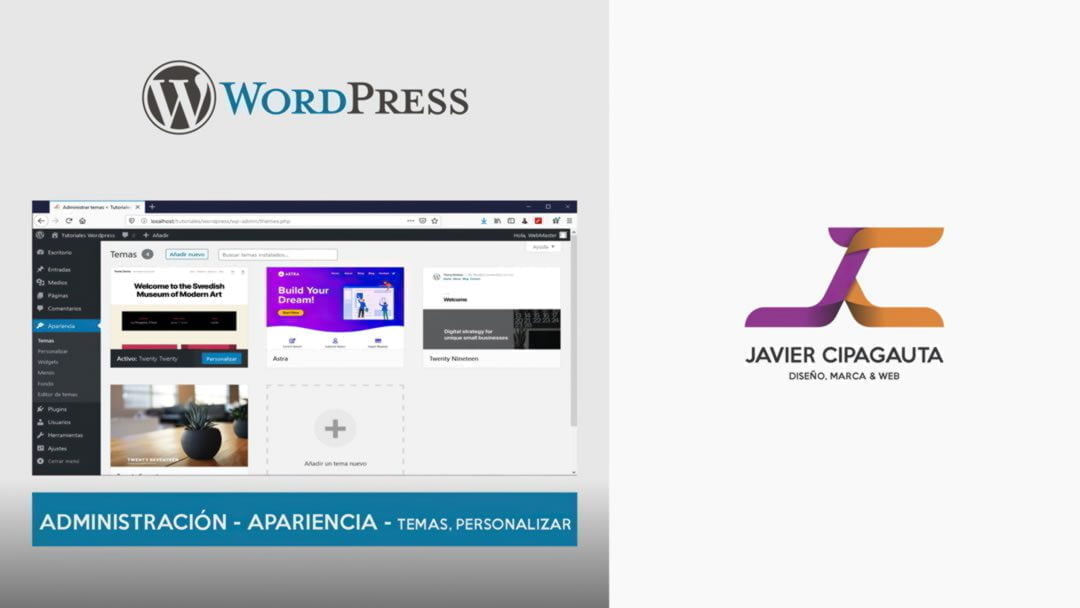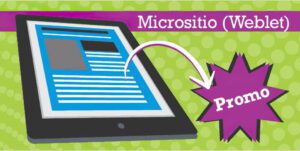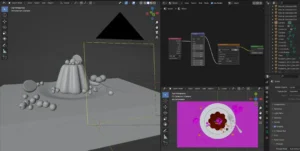Apariencia
En este apartado, se gestiona como se verá el sitio web, usando los temas o plantillas.
Con la instalación, WordPress carga tres temas básicos.
En este tutorial se ha trabajado con el tema activo: “Twenty, Twenty”.
Si se quiere instalar un tema nuevo, solo se presiona: “Añadir nuevo”.
Se busca o filtra, para encontrar el tema preferido.
Se instalará el tema que se escogió. Presionar: “Instalar”.
Si se quiere, se activa el tema nuevo.
Ahora se verá el cambio en el diseño presionando: “Visitar sitio”.
Este tutorial seguirá usando el tema preinstalado.
Personalizar tema
La barra lateral contiene toda la información con la que se puede personalizar el tema activo.
A la derecha, se tiene la previsualización del sitio.
Se puede personalizar:
- La identidad del sitio.
- Colores.
- Opciones del tema.
Desde aquí se configura: El buscador, la biografía del autor y como se muestra el texto en las entradas, si se muestra completo, o un resumen.
- Plantilla de portada.
- Imagen de fondo.
Si se quiere usar, se selecciona una imagen y se configurá como se verá.
Asignar menús.
Desde aquí se puede crear un menú, y elegir donde se verá.
Asignar a las zonas predeterminadas Widgets.
En “Ajustes de la página de inicio”, se configura cómo se verá ésta página.
Se escoge entre: “Tus últimas entradas”, o “Una página estática”.
Si se usa “Una página estática”.
Se debe asignar: Página de inicio y Página de entradas.
Ya que estas páginas no han sido creadas, se hará desde aquí.
Con CSS adicional, se personalizarán los estilos generales del sitio.
Como ejemplo se modificará el encabezado h2, que afecta los títulos de las publicaciones y algunos Güityets.
Se cambiará el tamaño y color de los títulos h2.
“PUBLICAR”
Los cambios ya están aplicados al sitio web.